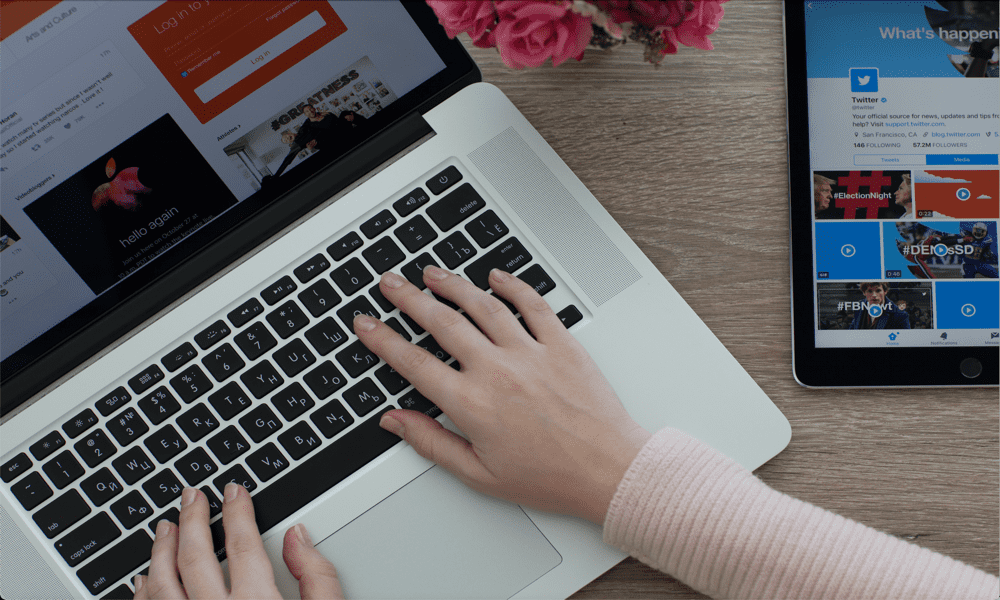Ako používať prediktívny text Dokumentov Google
Google Google Dokumenty Hrdina / / October 06, 2023

Publikovaný
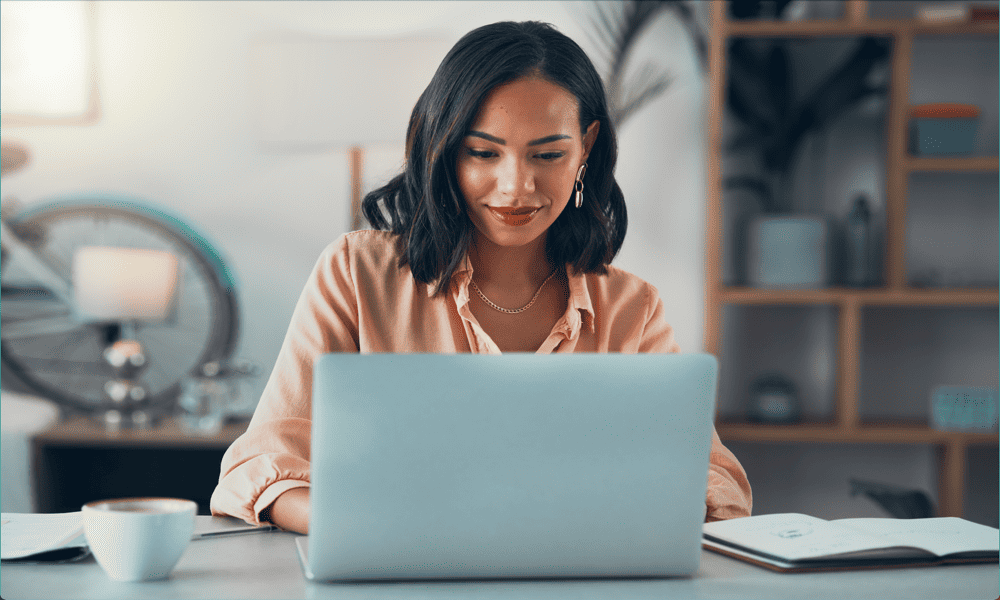
Dokumenty Google vám môžu pomôcť rýchlejšie písať dokumenty tým, že ponúkajú prediktívne návrhy. Tu je návod, ako používať prediktívny text Dokumentov Google.
Strojové učenie môže priniesť pôsobivé výsledky. Analýzou obrovského množstva údajov môžu algoritmy strojového učenia vytvárať pôsobivo presné predpovede. Pravdepodobne používate tento príklad každý deň, bez toho, aby ste o tom premýšľali. Je to preto, že takto prediktívny text vášho telefónu, predpovedá najpravdepodobnejšie slovo alebo frázu, ktorú chcete zadať.
Podobnú funkciu môžete použiť aj v Dokumentoch Google, ak máte a Predplatné G Suite. Funkcia inteligentného písania vytvára predpovede počas písania, čo vám umožňuje automaticky dopĺňať frázy alebo vety bez toho, aby ste museli písať celé.
S praxou vám môže pomôcť vytvárať dokumenty ešte rýchlejšie. Tu je návod, ako používať prediktívny text Dokumentov Google.
Čo je prediktívny text Dokumentov Google?
Ak si pomocou služby Dokumenty Google
Pomocou inteligentného písania stačí začať písať vetu a ak je návrh presný, Dokumenty Google môžu doplniť zvyšok vety za vás. Umožňuje vám dokončiť dokumenty oveľa rýchlejšie a bez veľkého množstva písania. Ak návrh nie je to, čo ste chceli povedať, môžete pokračovať v písaní ako zvyčajne a návrh zmizne.
Ak používate Gmail, možno ste to už vyskúšali Inteligentné písanie, pretože je zahrnutá bezplatne vo všetkých účtoch Gmail. Inteligentné písanie však nie je k dispozícii v bezplatných verziách Dokumentov Google. Je súčasťou iba predplatného G Suite.
Ako používať prediktívny text Dokumentov Google
Inteligentné písanie je v predvolenom nastavení povolené, takže všetko, čo musíte urobiť, aby ste ho mohli použiť, je začať písať dokument. Návrhy sa nezobrazia pri všetkom, čo napíšete; Inteligentné písanie poskytne návrh iba vtedy, keď si je celkom istý tým, čo máte v úmysle napísať.
Ak chcete použiť inteligentné písanie v Dokumentoch Google:
- Otvorte a Dokument Google a začnite písať obsah dokumentu.
- Počas písania by ste mali vidieť návrh inteligentného písania za kurzorom sivou farbou.
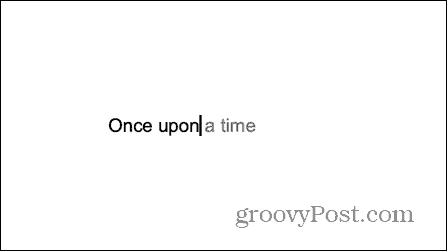
- Ak chcete návrh prijať, stlačte tlačidlo Tab kľúč alebo Pravá šípka kľúč.
- Ak používate Dokumenty Google na mobilnom zariadení, potiahnutím prstom doprava cez text prijmete návrh.
- Sivý text sa zmení na čierny a kurzor sa presunie na koniec návrhu inteligentného písania, aby ste mohli pokračovať v písaní.
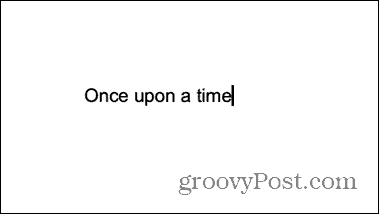
- Ak návrh nechcete použiť, pokračujte v písaní ako obvykle. Návrh zmizne alebo sa zmení na alternatívny návrh.
- Ak omylom prijmete návrh inteligentného písania, stlačte Ctrl+Z v systéme Windows alebo Cmd+Z na Macu, ak chcete návrh vrátiť späť.
- Návrh sa odstráni a kurzor sa vráti na miesto, kde ste ho prvýkrát prijali.
Ako zakázať prediktívny text v Dokumentoch Google
Ak považujete návrhy inteligentného písania za rušivé a radšej by ste ich pri práci nemuseli vidieť, môžete funkciu inteligentného písania vypnúť. Tým sa zastaví zobrazovanie akýchkoľvek návrhov. Potom môžete pokračovať v práci na dokumente bez rozptyľovania.
Vypnutím inteligentného písania na počítači PC alebo Mac sa funkcia pre rovnaký dokument vypne aj pri úpravách v mobile. Ak nevidíte Inteligentné písanie začiarkavacie políčko vo vašich preferenciách znamená, že nepoužívate platené predplatné G Suite, takže nemáte prístup ani k prediktívnemu textu inteligentného písania.
Ak chcete zakázať prediktívny text služby Dokumenty Google:
- Otvor tvoj Dokument Google Docs.
- Kliknite na Nástroje Ponuka.
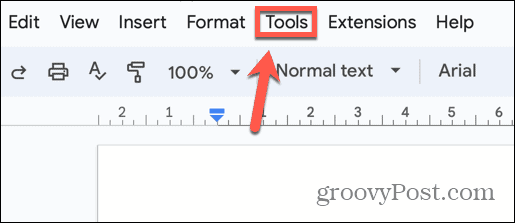
- Vyberte Predvoľby.
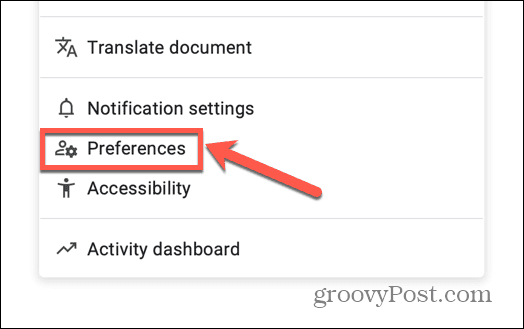
- Zrušte začiarknutie Zobraziť návrhy inteligentného písania.
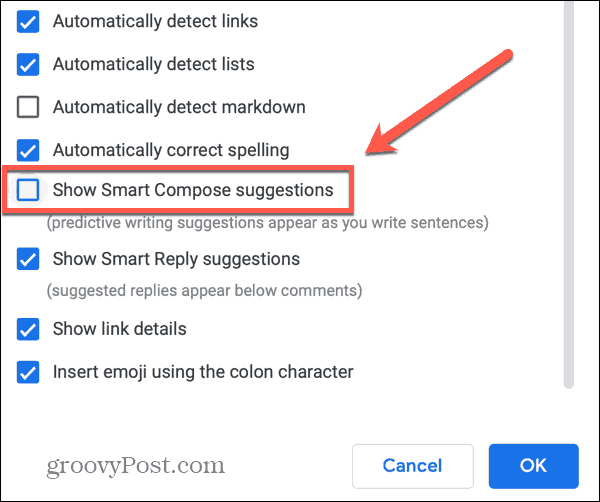
- Pri písaní sa už nebudú zobrazovať návrhy rýchleho písania.
- Ak chcete rýchle písanie znova zapnúť, otvorte Predvoľby znova a skontrolujte Zobraziť návrhy inteligentného písania.
Efektívne používanie služby Dokumenty Google
Keď sa naučíte používať prediktívny text v Dokumentoch Google, môžete ušetriť veľa času, keď sa zoznámite s tým, ako to funguje. Predpovede sú zvyčajne pomerne presné a môžu vám pomôcť dokončiť dokument oveľa rýchlejšie. A ak sa vám návrhy nepáčia, môžete ich jednoducho prepísať alebo úplne vypnúť. Ak sa vám táto funkcia v Dokumentoch Google nezobrazuje, je to preto, že používate bezplatnú verziu – inteligentné písanie funguje iba s predplatným G Suite.
Dokumenty Google majú pod kapotou aj množstvo ďalších užitočných funkcií, ktoré vám umožňujú vykonávať širokú škálu úloh, od vytváranie štítkov do vytváranie vlastných QR kódov.